条码软件如何批量生成水果标签
如今超市或者商场的销售中,每种商品都会有自己独有的标价签,当然水果也不例外,下面我们就用如下图中的水果标签的样式来看一下在条码软件中批量生成的具体操作步骤:

首先,我们打开中琅条码软件,根据纸张向导设置和实际纸张尺寸相符的尺寸和布局,具体设置如下:
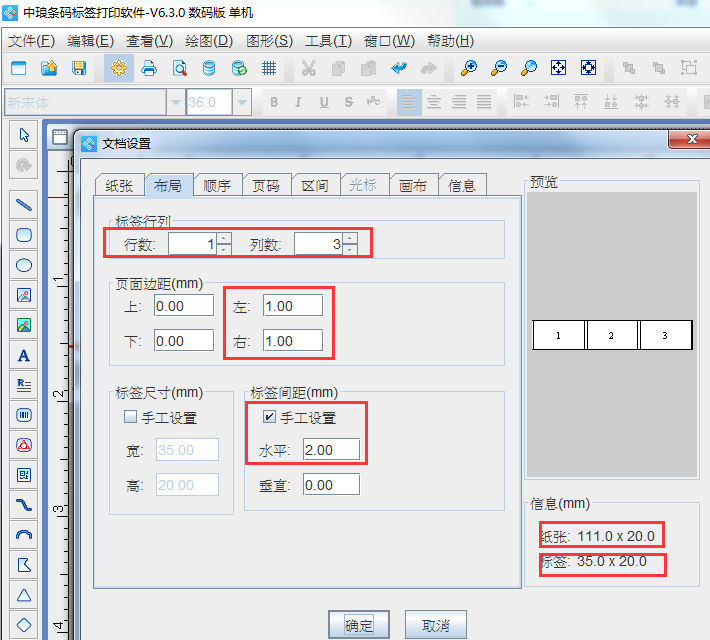
其次,为了可以一次性批量生成所有标签,我们可以先将含有水果标签内容的excel导入中琅条码软件中,具体导入方法可参考如何使用Excel表批量打印条码标签,在此不再详述。
下面我们开始添加添加水果标签中的各项内容,
一、点击左侧工具栏中的“A”绘制普通文本,双击绘制的普通文本,在“图形属性”-“数据源”中点击“修改”,可变内容用数据库导入的方式添加,固定内容如“原价、元/公斤”可用手动输入的方式添加。
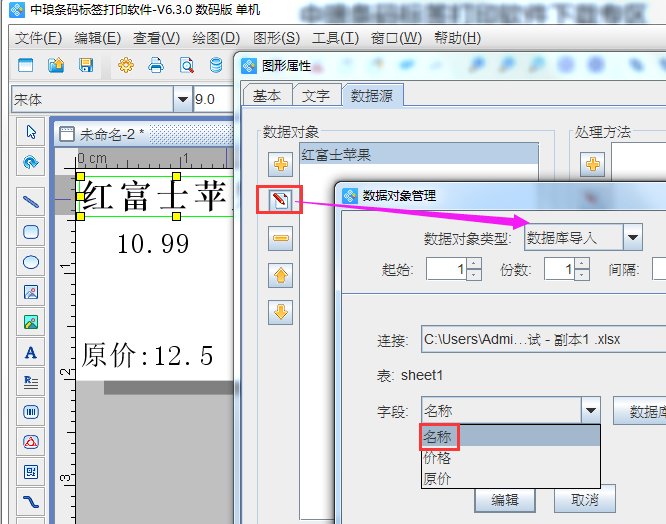
二、修改字体大小及颜色 从第一张水果标签图中可以看到,有部分字体是红色的,而且大小不一,字体颜色方面可以在选择需要调整的文本内容后,在其“图形属性”-“文字”下方的颜色中选择合适的颜色,然后点击确定即可。
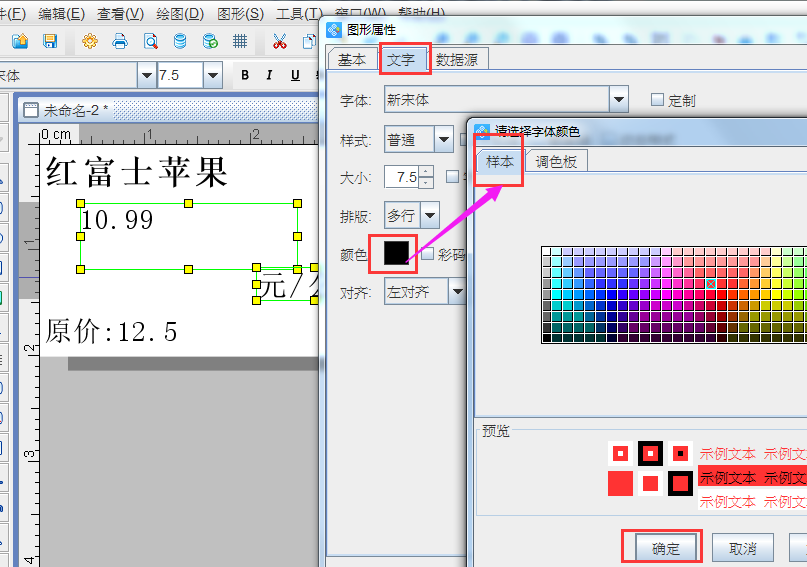
水果标签内容的字号方面可通过上方工具栏中的字号来调整,后两位上移和变小的情况可通过“图形属性”-“文字”下方的“高级”设置来实现,具体设置如下:
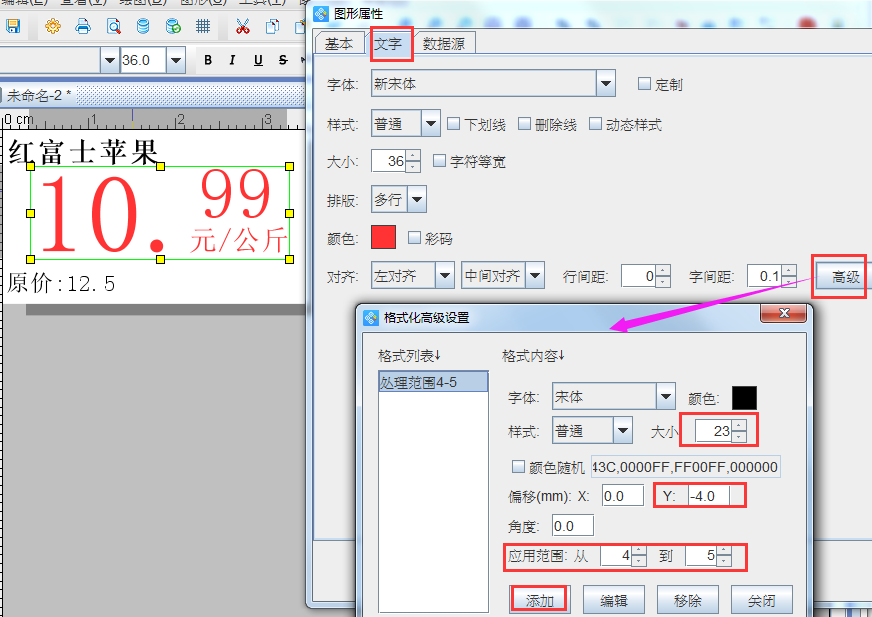
三、添加直线、轮廓线及标签纸背景色
1、添加直线 点击条码软件界面左侧工具栏中的“线段”图标,然后在画布上按住shift键绘制水平直线,双击结束。

2、添加标签轮廓线以及背景色 点击上方“文档设置”图标,点击画布,在画布中选择背景颜色并勾选打印背景(若不勾选,预览和打印时会不显示背景色),在边线处课可以选择轮廓线并设置颜色和线条粗细。
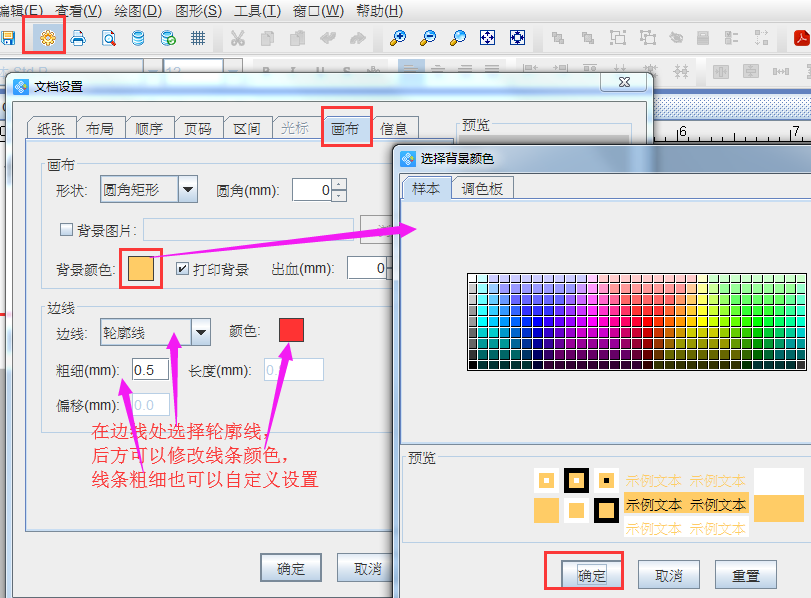
设置完毕后,由于轮廓线只有在预览和打印时才可以看到,我们可以先预览看一下效果:
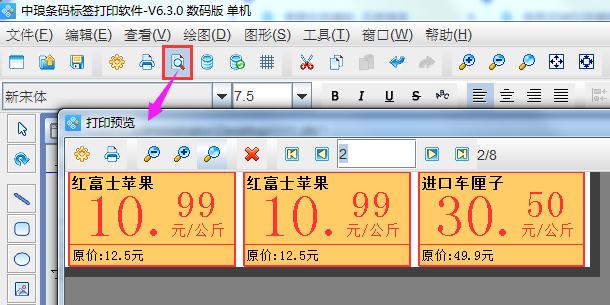
通过以上所有的操作步骤,在预览时可以核对并翻页查看水果标签的生成效果,可以发现,中琅条码软件已经按照excel中的标签内容自动批量生成了相应数量的标签数量,核对无误后就可以进行打印了。中琅条码软件还可以制作很多种行业的标签,有需要的用户可以下载软件免费试用版试用体验。

共有条评论 网友评论